Kā pārsūtīt mūziku no iPhone uz Android
Operētājsistēmā Windows mūzikas pārsūtīšanas process no iPhone uz Android ir vienkārši, kad jūsu mūzika ir sinhronizēta. Mac datoriem ir nepieciešama trešās puses lietotne, piemēram, YouTube mūzika vai Android failu pārsūtīšana lai sinhronizētu mūziku ar savu Android ierīci.
Šajā rakstā sniegtā informācija attiecas uz operētājsistēmām Windows 10, 8 un 7 un Mac OS X Lion (10.7) un jaunākām versijām.
Sinhronizējiet mūziku ar iTunes operētājsistēmā Windows
Ja visa iPhone tālrunī esošā mūzika jau ir sinhronizēta ar iTunes bibliotēku Windows datorā, esat pabeidzis pusceļu.
Pretējā gadījumā sinhronizējiet savu iPhone ar iTunes, lai nodrošinātu, ka visas dziesmas ir iTunes bibliotēkā. Ja plānojat sinhronizēt iPhone tālrunī esošo mūziku ar iTunes bibliotēku, ir jāpatur prātā dažas lietas.
- Izmantojiet an autorizēts dators, kas nepieciešams, lai pārsūtītu visus pirkumus no iTunes Store uz datoru.
- Ja daļa no jūsu mūzikas netika iegādāta, izmantojot iTunes Store, un nav saistīta ar jūsu Apple iD, varat izmantot trešās puses pakalpojumus programma mūzikas pārsūtīšanai no iPhone uz Windows datoru.
Lai gan lietotne Mūzika aizstāja iTunes Mac datoros ar MacOS Catalina (10.15) izlaišanu 2019. gadā, Apple joprojām atbalsta iTunes Windows datoros.
Kā pārsūtīt mūziku no iPhone uz Android operētājsistēmā Windows
Kad visas dziesmas ir sinhronizētas ar iTunes bibliotēku, varat tās pievienot savai Android ierīcei no sava Windows datora.
Palaidiet iTunes. Iekš Bibliotēka sadaļā atlasiet dziesmas, kuras vēlaties pārsūtīt uz savu Android ierīci.
-
Kopējiet failus uz jaunu mapi savā Windows datorā.

Savienojiet savu Android ierīci ar datoru un dodieties uz Mūzika ierīces mapi.
Kopējiet un ielīmējiet dziesmas, kuras vēlaties pārsūtīt.
Kā pārsūtīt mūziku no iPhone uz Android, izmantojot Mac
Ja izmantojat Mac datoru, jums ir dažas iespējas mūzikas failu pārsūtīšanai uz Android ierīci.
YouTube mūzika
Varat pārsūtīt mūziku no iPhone uz Android ierīci, izmantojot YouTube mūzika.
2020. gadā pakalpojums YouTube Music aizstāja pakalpojumu Google Play mūzika. Jūs joprojām varat pārsūtīt atskaņošanas sarakstus un mūziku no pakalpojuma Google Play mūzika uz YouTube Music.
Atveriet pārlūkprogrammu savā Mac datorā, dodieties uz music.youtube.comun piesakieties, izmantojot to pašu Google kontu, kas ir saistīts ar jūsu Android ierīci.
-
Izvēlieties Profils ikonu, kas atrodas YouTube Music augšējā labajā stūrī.
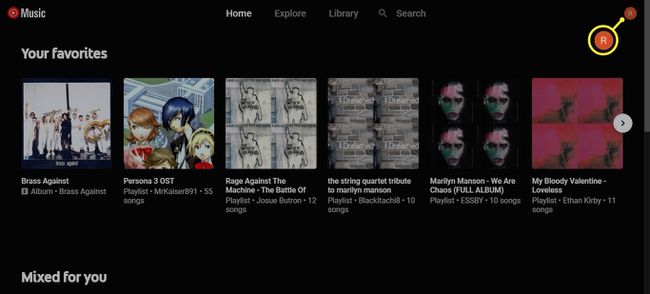
-
Izvēlieties Augšupielādēt mūziku.
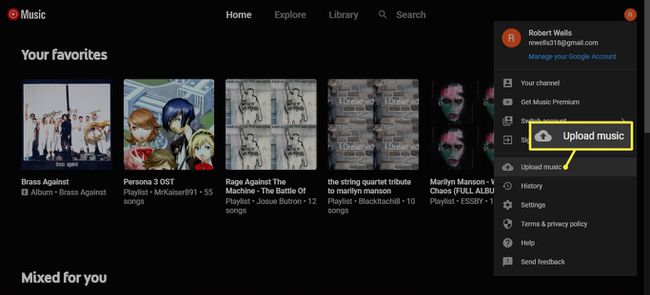
Atlasiet dziesmas, kuras vēlaties pievienot.
Kad dziesmas ir augšupielādētas, palaidiet YouTube mūzika lietotni savā Android ierīcē.
Tagad varat atskaņot mūziku, ja jums ir aktīvs interneta savienojums. Varat arī lejupielādēt dziesmas no pakalpojuma YouTube Music, lai tās atskaņotu bezsaistē.
Android failu pārsūtīšana
Varat tieši pārsūtīt mūzikas failus, izmantojot tādu pakalpojumu kā Android File Transfer.
-
Palaidiet pārlūkprogrammu savā Mac datorā un dodieties uz Android failu pārsūtīšana.

Lejupielādējiet un instalējiet lietojumprogrammu.
Savienojiet savu Android ierīci ar Mac datoru, izmantojot USB kabeli.
Palaidiet Android failu pārsūtīšana lietojumprogrammu savā Mac datorā un dodieties uz mūzikas failiem savā Mac datorā.
-
Kopējiet un ielīmējiet failus, kurus vēlaties pārsūtīt savā Android ierīcē.
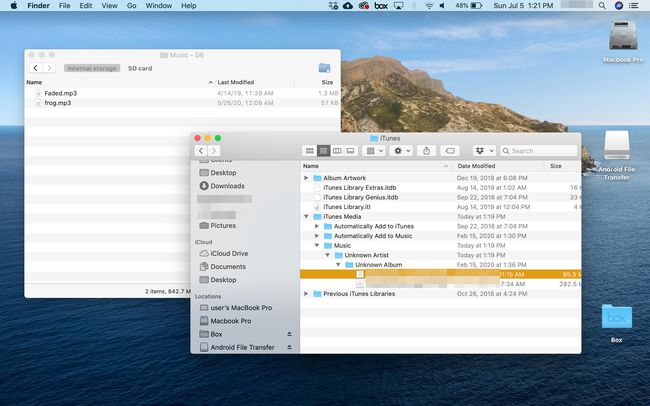
Kad pārsūtīšana ir pabeigta, izņemiet Android ierīci.
